학습
모듈
Send notifications in Dynamics 365 Business Central - Training
Discover how to create, send, and enhance user interactions through notifications in this comprehensive guide in Dynamics 365 Business Central.
참고
이 디자인 가이드는 Windows 7용으로 만들어졌으며 최신 버전의 Windows용으로 업데이트되지 않았습니다. 지침의 대부분은 여전히 원칙에 따라 적용되지만 프레젠테이션 및 예제는 현재 디자인 지침을 반영하지 않습니다.
알림은 알림 영역의 아이콘에서 풍선을 간략하게 표시하여 현재 사용자 활동과 관련이 없는 이벤트를 사용자에게 알릴 수 있습니다. 알림은 사용자 작업 또는 중요한 시스템 이벤트로 인해 발생하거나 Microsoft Windows 또는 애플리케이션에서 잠재적으로 유용한 정보를 제공할 수 있습니다.
알림의 정보는 유용하고 관련성이 있지만 중요하지는 않습니다. 따라서 알림에는 즉각적인 사용자 작업이 필요하지 않으며 사용자는 자유롭게 무시할 수 있습니다.

일반적인 알림입니다.
Windows Vista 이상에서는 9초의 고정된 기간 동안 알림이 표시됩니다. 사용자가 비활성 상태이거나 화면 보호기가 실행 중일 때 알림이 즉시 표시되지 않습니다. Windows는 이러한 시간 동안 알림을 자동으로 큐에 대기시키고 사용자가 정기적인 작업을 다시 시작할 때 대기 중인 알림을 표시합니다. 따라서 이러한 특별한 상황을 처리하기 위해 아무 것도 할 필요가 없습니다.
개발자: SHQueryUserNotificationState API를 사용하여 사용자가 활성 상태인지 확인할 수 있습니다.
참고:알림 영역, 작업 표시줄 및 풍선 과 관련된 지침은 별도의 문서에 제공됩니다.
결정하기 전에 다음 사항을 고려합니다.

이 예제에서는 Windows 방화벽 예외 대화 상자가 사용자 상호 작용의 직접적인 결과로 표시됩니다. 여기서는 알림이 적절하지 않습니다.

이 예제에서 Outlook은 상태 표시줄에 연결 및 동기화 상태를 표시합니다.
좋은 사용자 환경을 촉진하는 효과적인 알림은 다음과 같습니다.
불행히도, 너무 많은 성가신, 부적절 한, 쓸모 없는, 거기 밖으로 관련 없는 알림. Windows XP 수치의 전당에서 다음 알림을 고려합니다.

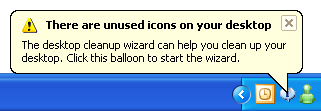

이러한 예제에서 Windows XP는 사용자가 초기 구성을 지원할 수 있도록 표면적으로 노력하고 있습니다. 그러나 이러한 알림은 유용하면 너무 자주 잘 표시되므로 원치 않는 기능 광고에 지나지 않습니다.
이상적으로 작업에 몰입한 사용자는 알림을 전혀 볼 수 없습니다. 대신 흐름이 이미 끊어진 경우에만 알림을 볼 수 있습니다.
흐름 : 최적의 경험의 심리학, Mihaly Csikszentmihalyi는 사용자가 완전히 시간의 감각을 잃고 큰 만족의 감정을 가지고있는 동안 활동에 완전히 흡수 될 때 흐름 상태를 입력 말한다.
효과적인 알림은 사용자가 쉽게 무시할 수 있는 유용한 관련 정보를 제공하여 흐름을 유지하는 데 도움이 됩니다. 알림은 낮은 키의 주변 장치 방식으로 표시되며 상호 작용이 필요하지 않습니다.
알림이 모덜리스 인 경우 성가신 중단이 될 수 없다고 가정하지 마세요. 알림은 사용자의 주의를 요구하지 않지만 확실히 요청합니다. 다음을 통해 사용자 흐름을 중단할 수 있습니다.
Windows 7에서는 사용자가 알림을 최종적으로 제어할 수 있습니다. 사용자가 프로그램의 알림이 너무 성가신 경우 해당 프로그램의 모든 알림을 표시하지 않도록 선택할 수 있습니다. 사용자가 유용한 관련 정보를 제시하고 다음 지침을 따라 프로그램에 이 작업을 수행하지 않도록 합니다.
알림에는 즉각적인 사용자 작업이 필요하지 않으며 사용자는 자유롭게 무시할 수 있습니다.
개발자와 디자이너는 사용자가 무시할 수 없는 방식으로 알림을 표시하려고 하는 경우가 많습니다. 이 목표는 사용자의 흐름을 중단하기 때문에 알림의 주요 이점을 완전히 훼손합니다. 사용자가 알림에 주의를 빼앗기거나 알림을 읽을 의무가 있다고 생각되면 알림 디자인이 실패했습니다.
사용자가 알림을 무시하는 것이 우려되는 경우 다음을 고려하세요.
사용자가 처음에는 안전하게 무시할 수 있지만 결국 해결해야 하는 이벤트에 대한 알림이 사용되는 경우 상황이 중요해질 때 대체 UI를 사용해야 합니다. 이 기술을 점진적 에스컬레이션이라고 합니다.
예를 들어 Windows 전원 관리 시스템은 처음에 알림 영역 아이콘을 변경하여 배터리가 부족했음을 나타냅니다.

이러한 예제에서 Windows 전원 관리는 알림 영역 아이콘을 사용하여 사용자에게 점진적으로 배터리 전원을 낮추도록 알립니다.
배터리 전원이 낮아지면 Windows는 알림을 사용하여 사용자에게 약한 배터리 전원을 경고합니다.

이 예제에서 Windows 전원 관리는 알림을 사용하여 사용자에게 배터리 전원이 약하다는 것을 알릴 수 있습니다.
이 알림은 사용자에게 여전히 몇 가지 옵션이 있는 동안 나타납니다. 사용자는 전원 옵션을 연결하거나, 전원 옵션을 변경하거나, 작업을 마무리하고, 컴퓨터를 종료하거나, 알림을 무시하고 작업을 계속할 수 있습니다. 배터리 전원이 계속 소모되면 알림의 텍스트와 아이콘에 추가 긴급성이 반영됩니다. 그러나 배터리 전원이 너무 낮아지면 사용자가 즉시 작동해야 하므로 Windows 전원 관리에서 모달 메시지 상자를 사용하여 사용자에게 알 수 있습니다.

이 예제에서 Windows 전원 관리는 모달 메시지 상자를 사용하여 사용자에게 매우 낮은 배터리 전원을 알립니다.
세 가지 작업만 수행하면...
알림에는 다음과 같은 몇 가지 사용 패턴이 있습니다.
| 레이블 | 값 |
|---|---|
|
작업 성공 사용자가 시작한 비동기 작업이 성공적으로 완료되면 사용자에게 알 수 있습니다. |
올바름:
이 예제에서 Windows 업데이트 컴퓨터가 성공적으로 업데이트되었을 때 사용자에게 알 수 있습니다. 잘못된 예: 
이 예제에서 Microsoft Outlook은 데이터 파일 검사 완료되면 사용자에게 알 수 있습니다. 사용자는 지금 무엇을 해야 하나요? 그리고 성공적인 완료에 대해 사용자에게 경고하는 이유는 무엇인가요? 표시 시기: 비동기 작업이 완료되면 완료를 기다리거나 최근 오류가 발생한 후에만 사용자에게 성공적인 작업을 알립니다. 방법 표시: 사용자가 전체 화면 애플리케이션을 실행하거나 컴퓨터를 적극적으로 사용하지 않을 때 이러한 알림이 큐에 대기되지 않도록 실시간 옵션을 사용합니다. 빈도 표시: 일단. 성가신 요소: 최근 실패로 인해 성공이 예상되지 않는 경우 낮음, 사용자가 추가 피드백이 필요하거나 사용자가 완료를 기다리고 있으므로 성공이 중요하거나 매우 비정상적인 오류 이후입니다. 높음( 그렇지 않은 경우) 대안: 작업을 수행하는 동안 알림 영역에 아이콘을 표시하거나 기존 아이콘을 변경하여 "주문형" 피드백을 제공합니다. 작업이 완료되면 아이콘을 제거하거나 이전 아이콘을 복원합니다. |
|
작업 실패 사용자가 시작한 비동기 작업이 실패하면 사용자에게 알합니다. |
올바름:
이 예제에서 Windows 정품 인증은 사용자에게 실패를 알 수 있습니다. 잘못된 예: 
이 예제에서는 Microsoft Outlook을 사용하여 사용자에게 오류에 대해 신경 쓰지 않을 것임을 알립니다. 표시 시기: 비동기 작업이 실패하면 빈도 표시: 일단. 성가신 요소: 유용하고 관련성이 있는 경우 낮음; 문제가 즉시 자체에 resolve 또는 사용자가 그렇지 않으면 상관하지 않는 경우 높은. 대안: 사용자가 오류를 즉시 해결해야 하는 경우 모달 대화 상자를 사용합니다. |
|
중요하지 않은 시스템 이벤트 사용자에게 최소한 일시적으로 안전하게 무시할 수 있는 중요한 시스템 이벤트 또는 상태 알 수 있습니다. |

이 예제에서 Windows는 사용자에게 배터리 부족 전원을 경고하지만 조치를 취하기까지는 아직 충분한 시간이 있습니다. 표시 시기: 이벤트가 발생하고 사용자가 활성 상태이거나 조건이 계속 존재하는 경우 문제로 인해 발생하는 경우 문제가 해결되면 현재 표시된 알림을 즉시 제거합니다. 작업 알림과 마찬가지로 사용자가 이벤트를 기다리고 있거나 최근 오류가 발생한 후에만 성공적인 시스템 이벤트를 사용자에게 알립니다. 빈도 표시: 이벤트가 처음 발생할 때 한 번. 이로 인해 사용자가 해결해야 하는 문제가 발생하면 하루에 한 번 다시 실행합니다. 성가신 요소: 알림이 너무 자주 표시되지 않는 한 낮습니다. 대안: 사용자가 결국 문제를 resolve 경우 해결이 필수가 될 때 모달 대화 상자를 표시하여 점진적 에스컬레이션을 사용합니다. |
|
선택적 사용자 작업 사용자에게 수행해야 하는 비동기 작업을 알 수 있습니다. 선택적이든 필수이든 작업을 안전하게 연기할 수 있습니다. |

이 예제에서 Windows 업데이트 사용자에게 새 보안 업데이트를 알립니다. 표시 시기: 작업을 수행해야 할 필요성이 결정되고 사용자가 활성 상태인 경우 빈도 표시: 하루에 한 번 최대 3회. 성가신 요소: 낮음, 사용자가 작업이 중요하다고 생각하고 알림이 너무 자주 표시되지 않는 한 낮습니다. 대안: 사용자가 결국 작업을 수행해야 하는 경우 작업이 필수가 될 때 모달 대화 상자를 표시하여 점진적 에스컬레이션을 사용합니다. |
|
Fyi 사용자에게 잠재적으로 유용한 관련 정보를 알 수 있습니다. 선택 사항이며 사용자가 옵트인하는 경우 사용자에게 한계 관련성 정보를 알릴 수 있습니다. |
올바름:
이 예제에서는 새 전자 메일 메시지를 받으면 사용자에게 알림을 받습니다. 올바름: 
이 예제에서는 연락처가 온라인 상태가 되면 사용자에게 알림을 받고 이 선택적 정보를 수신하도록 선택했습니다. 잘못된 예: 
이 예제에서 정보는 사용자에게 이미 고속 USB 포트가 설치된 경우에만 유용합니다. 그렇지 않으면 사용자는 결과와 다른 작업을 수행할 가능성이 없습니다. 표시 시기: 트리거 이벤트가 발생하는 경우. 방법 표시: 사용자가 전체 화면 애플리케이션을 실행하거나 컴퓨터를 적극적으로 사용하지 않을 때 이러한 알림이 큐에 대기되지 않도록 실시간 옵션을 사용합니다. 빈도 표시: 일단. 성가신 요소: 유용성 및 관련성에 대한 사용자의 인식에 따라 중간에서 높음까지. 사용자 관심이 낮은 경우 권장되지 않습니다. 대안: 사용자에게 알리지 마세요. |
|
기능 광고 새로 설치되고 사용되지 않는 시스템 또는 애플리케이션 기능을 사용자에게 알 수 있습니다. |
기능 광고에 알림을 사용하지 마세요! 대신 다음과 같은 기능을 검색할 수 있도록 하는 다른 방법을 사용합니다.

기능 광고에 알림을 사용하지 마세요. |
다음과 같은 경우를 제외하고 성공적인 작업에 대해 알리지 마세요.
다른 상황에서는 성공에 대한 피드백을 제공하지 않거나 "요청 시" 피드백을 제공합니다. 사용자가 작업을 성공적으로 수행한다고 가정합니다. 작업이 수행되는 동안 알림 영역에 아이콘(또는 기존 아이콘 변경)을 표시하고 작업이 완료되면 아이콘을 제거(또는 이전 아이콘 복원)하여 요청 시 피드백을 제공할 수 있습니다.
FYI 패턴 의 경우 사용자가 정상적으로 계속 작업할 수 있거나 알림 결과로 다른 작업을 수행할 가능성이 낮으면 알림을 제공하지 마세요.
잘못된 예:

이 예제에서 정보는 사용자에게 포트가 이미 설치된 경우에만 유용합니다. 그렇지 않으면 사용자가 결과로 다른 작업을 수행할 가능성이 없습니다.
예외: 선택 사항이고 사용자가 옵트인하는 경우 사용자에게 의심스러운 관련성에 대한 정보를 알릴 수 있습니다.
올바름:

이 예제에서는 연락처가 온라인 상태가 되면 사용자에게 알림을 받고 이 선택적 정보를 수신하도록 선택했습니다.
중요하지 않은 시스템 이벤트 및 FYI 패턴의 경우 단일 이벤트에 대한 전체 알림을 사용합니다. 몇 가지 부분적인 부분 을 표시하지 마세요.
잘못된 예:

이러한 예제에서는 사용자가 특정 USB 키보드를 연결할 때 Windows XP에서 표시한 8개의 알림 중 4개만 표시하며, 각 알림은 증분 방식으로 더 많은 정보를 표시합니다.
올바름:
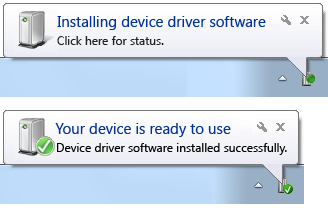
이 예제에서는 USB 키보드를 연결하면 두 개의 전체 알림이 생성됩니다.
| 패턴 | 알릴 시기 |
|---|---|
| 작업 성공 |
비동기 작업이 완료되면 사용자가 완료를 대기할 가능성이 있거나 최근 오류가 발생한 후에만 성공적인 작업을 사용자에게 알립니다. |
| 작업 실패 |
비동기 작업이 실패할 때. |
| 중요하지 않은 시스템 이벤트 |
이벤트가 발생하고 사용자가 활성 상태이거나 조건이 계속 존재하는 경우 문제가 발생하는 경우 문제가 해결되면 즉시 현재 표시된 알림을 제거합니다. |
| 선택적 사용자 작업 |
작업을 수행해야 할 필요성이 결정되고 사용자가 활성 상태인 경우 |
| Fyi |
트리거 이벤트가 발생하는 경우. |
잘못된 예:

바로 뒤에 다음이 잇는 경우:

이 예제에서 Windows Vista에서 무선 연결 없음 알림은 종종 즉시 좋은 연결 알림이 표시되기 때문에 시기상조입니다.
Windows Vista 이상에서는 9초의 고정된 기간 동안 알림이 표시됩니다.
| 패턴 | 알림 빈도 |
|---|---|
| 작업 성공 |
한 번 |
| 작업 실패 |
한 번 |
| 중요하지 않은 시스템 이벤트 |
이벤트가 처음 발생할 때 한 번. 이로 인해 사용자가 해결해야 하는 문제가 발생하는 경우 하루에 한 번 다시 표시합니다. |
| 선택적 사용자 작업 |
하루에 한 번 최대 3회. |
| Fyi |
한 번 |
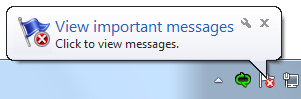
이 예제에서 사용자는 큰 아이콘을 한눈에 볼 수 있는 알림의 특성을 빠르게 이해할 수 있습니다.
참고: 다른 알림이 표시되거나, 사용자가 전체 화면 애플리케이션을 실행 중이거나, 사용자가 컴퓨터를 적극적으로 사용하지 않는 경우와 같이 알림을 즉시 표시할 수 없을 때마다 알림이 큐에 대기됩니다. 실시간 알림은 60초 동안 큐에 남아 있습니다.
제목에서 정보를 반복하지 않고 설명을 제공하는 본문 텍스트를 사용하고, 필요에 따라 알림에 대한 특정 세부 정보를 제공하고 사용자에게 사용 가능한 작업을 알 수 있도록 합니다.
문장 부호가 끝나는 전체 문장을 사용합니다.
문장 스타일의 대문자를 사용합니다.
지역화를 수용하려면 200자 이하(영어)를 사용합니다. 본문 텍스트의 최대 길이는 255자이지만 영어 텍스트를 번역할 때 30% 확장을 허용해야 합니다.
본문 텍스트에 특정 개체 이름과 같은 필수 정보를 포함합니다. (예: 사용자 이름, 파일 이름 또는 URL). 사용자는 이러한 정보를 찾기 위해 다른 창을 열 필요가 없습니다.
개체 이름 주위에 큰따옴표를 붙입니다.
지역화를 수용하기 위해 개체 이름을 고정된 최대 크기로 자려야 하는 경우 줄임표를 사용하여 잘림을 나타냅니다.

이 예제에서는 줄임표를 사용하여 개체 이름이 잘립니다.
알림이 실행 가능한 경우 다음 구문을 사용합니다.
사용자가 알림을 클릭하여 작업을 수행할 수 있는 경우:
< 필수 정보에 대한 간략한 설명>
<선택적 세부 정보>
<클릭하여 작업을 수행합니다>.
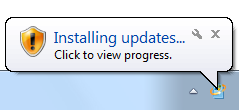
이 예제에서 사용자는 를 클릭하여 작업을 수행할 수 있습니다.
사용자가 알림을 클릭하여 추가 정보를 볼 수 있는 경우:
< 필수 정보에 대한 간략한 설명>
<선택적 세부 정보>
자세한 내용을 보려면 클릭합니다.
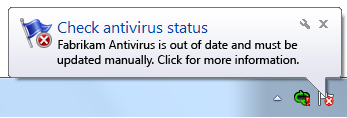
이 예제에서 사용자는 을 클릭하여 자세한 내용을 확인할 수 있습니다.
사용자가 알림에서 작업을 "수행해야 한다"고 말하지 마세요. 알림은 사용자가 자유롭게 무시할 수 있는 중요하지 않은 정보에 대한 것입니다. 사용자가 실제로 작업을 수행해야 하는 경우 알림을 사용하지 마세요.
사용자가 작업을 수행해야 하는 경우 중요도를 명확히 합니다.
작업 실패 및 중요하지 않은 시스템 이벤트 패턴의 경우 일반 언어로 문제를 설명합니다.
잘못된 예:

이 예제에서는 지나치게 기술적이지만 지정되지 않은 언어를 사용하여 문제를 설명합니다.
올바름:

이 예제에서 문제는 일반 언어로 설명됩니다.
대상 사용자와 관련된 방식으로 이벤트를 설명합니다. 알림은 사용자가 작업을 수행하거나 알림의 결과로 동작을 변경할 수 있는 합리적인 기회가 있는 경우 관련이 있습니다. 기술적인 문제 대신 사용자 목표 측면에서 알림을 설명하여 이 작업을 수행할 수 있는 경우가 많습니다.
알림을 참조하는 경우:
예: 중요 업데이트가 알림을 설치할 준비가 되면 알림을 클릭하여 프로세스를 시작합니다.
알림 영역을 참조하는 경우:
학습
모듈
Send notifications in Dynamics 365 Business Central - Training
Discover how to create, send, and enhance user interactions through notifications in this comprehensive guide in Dynamics 365 Business Central.